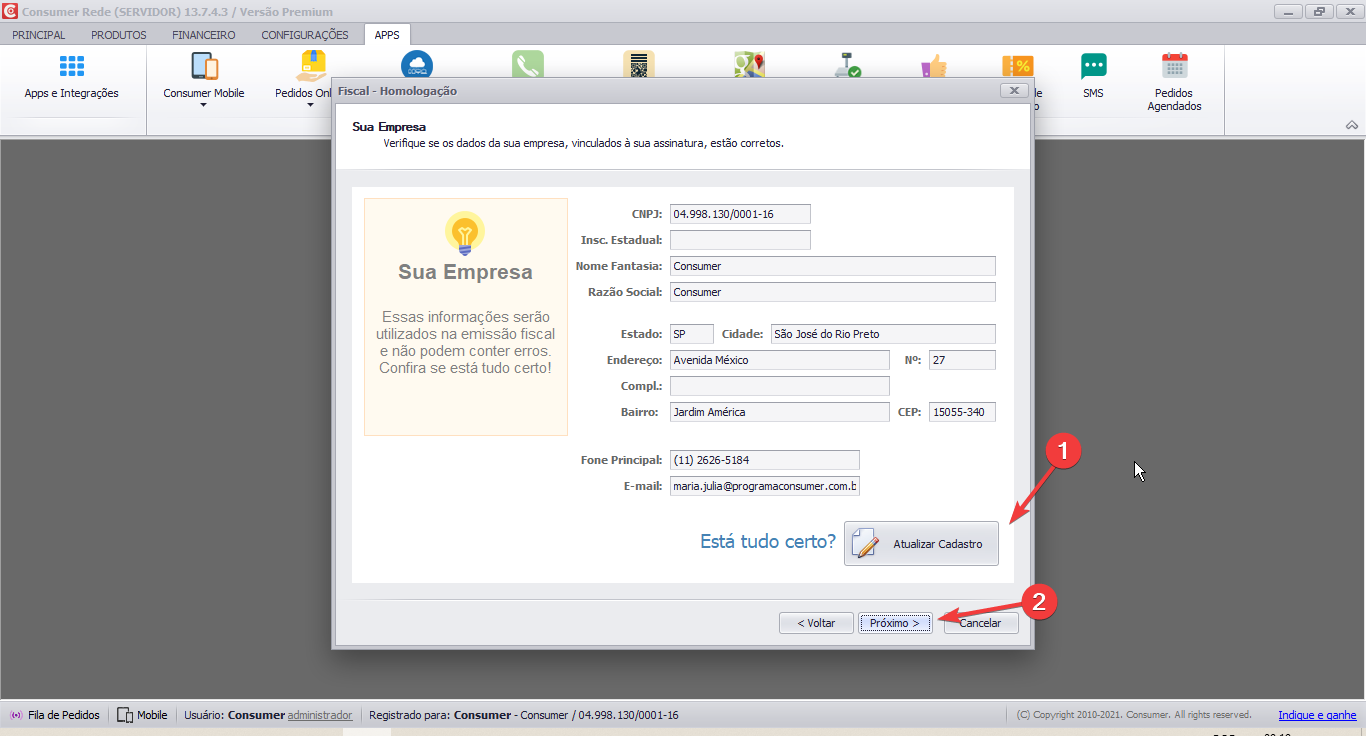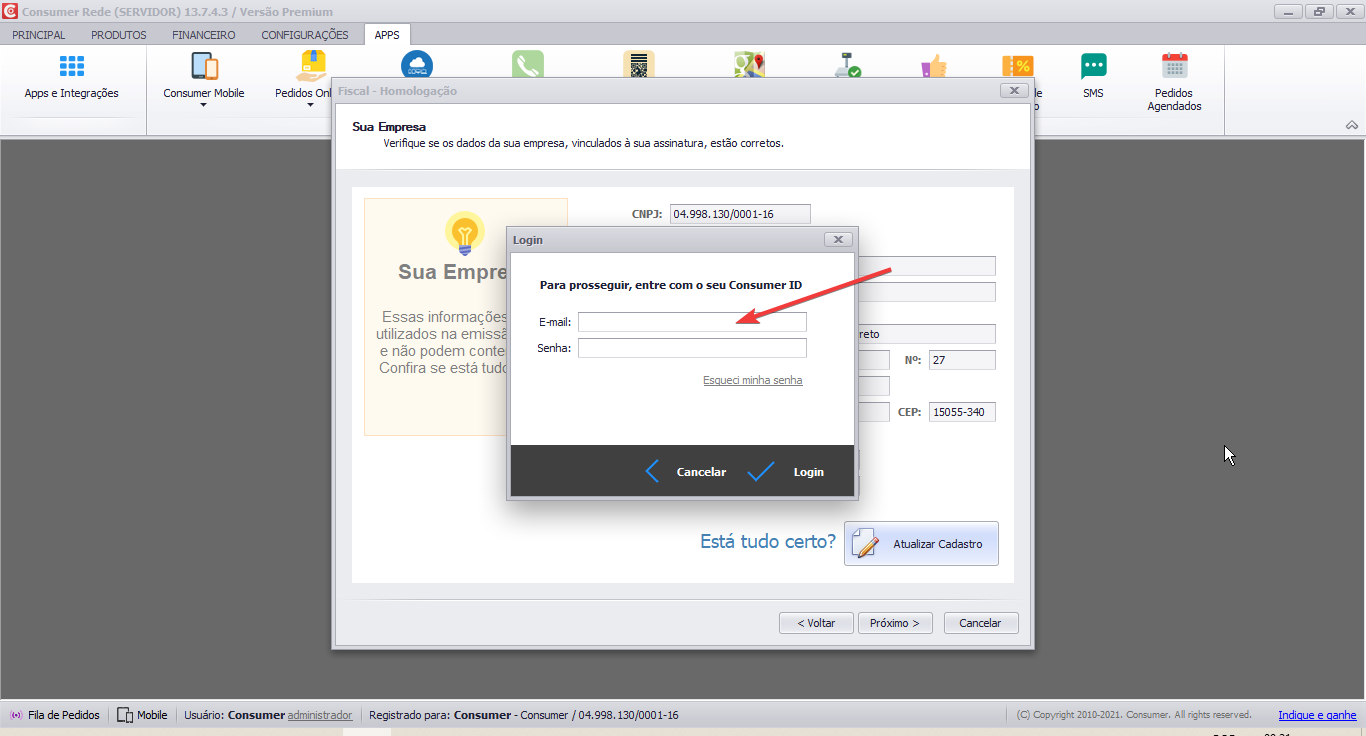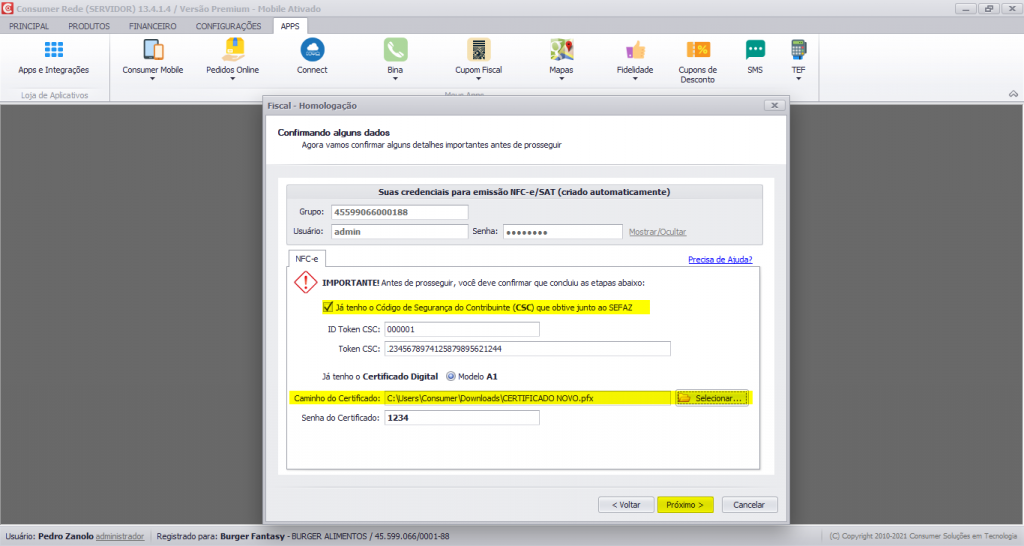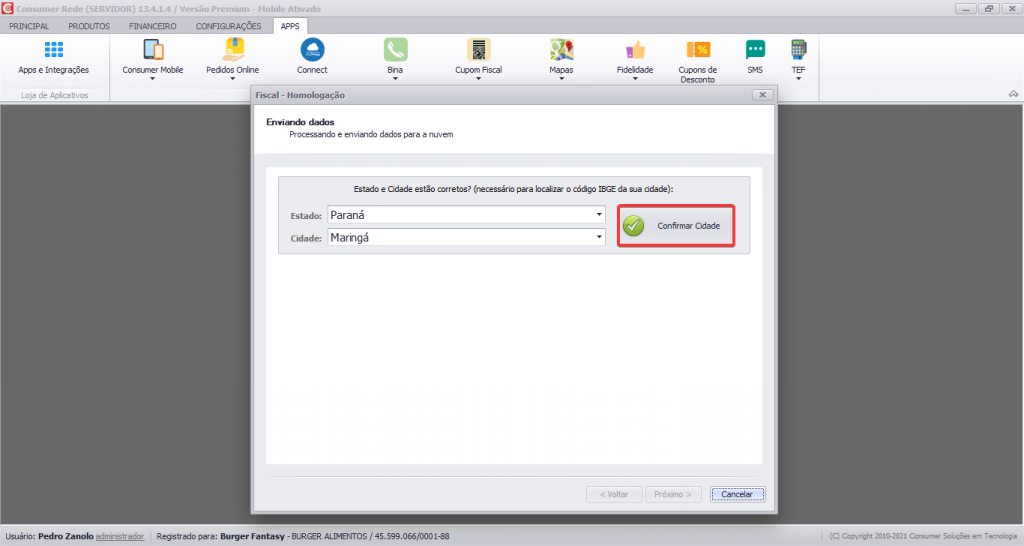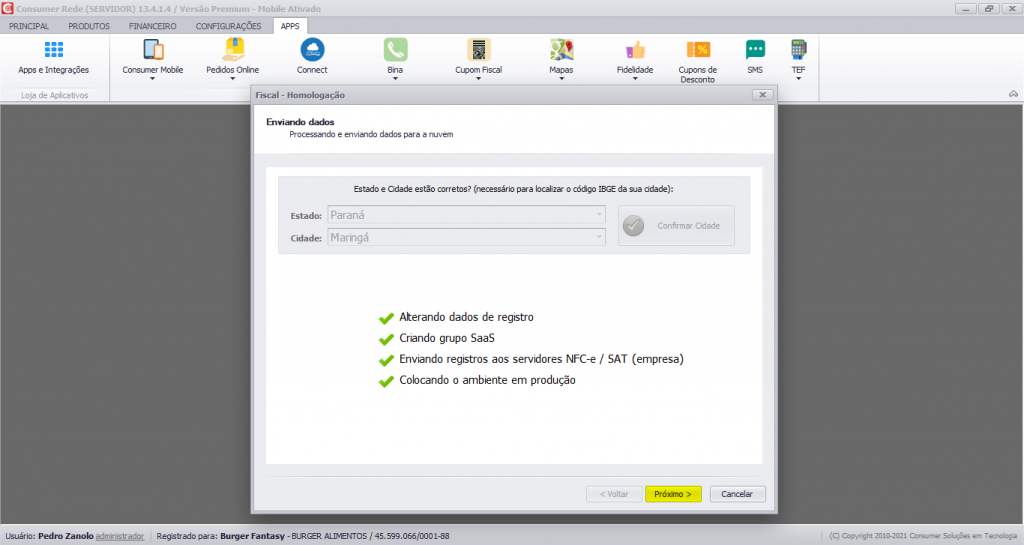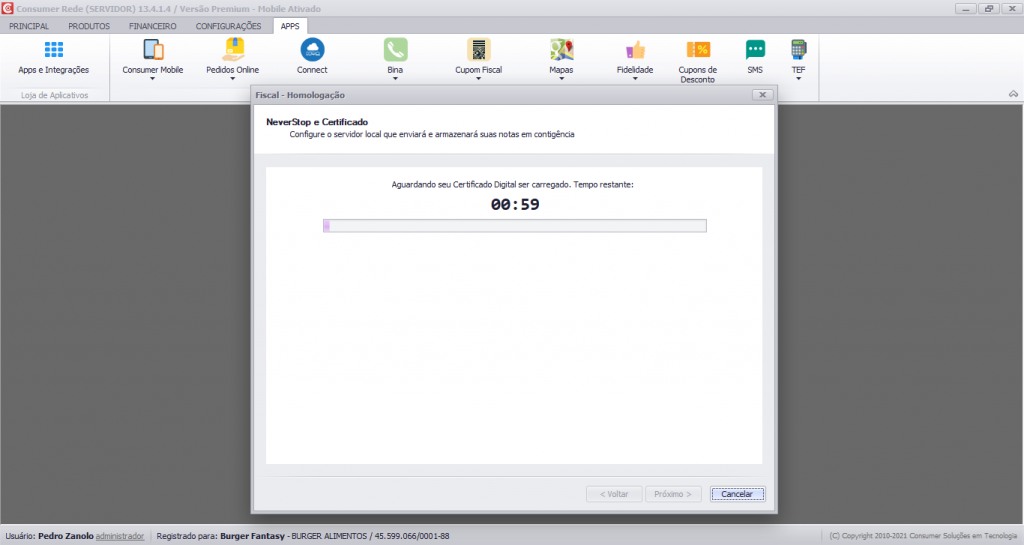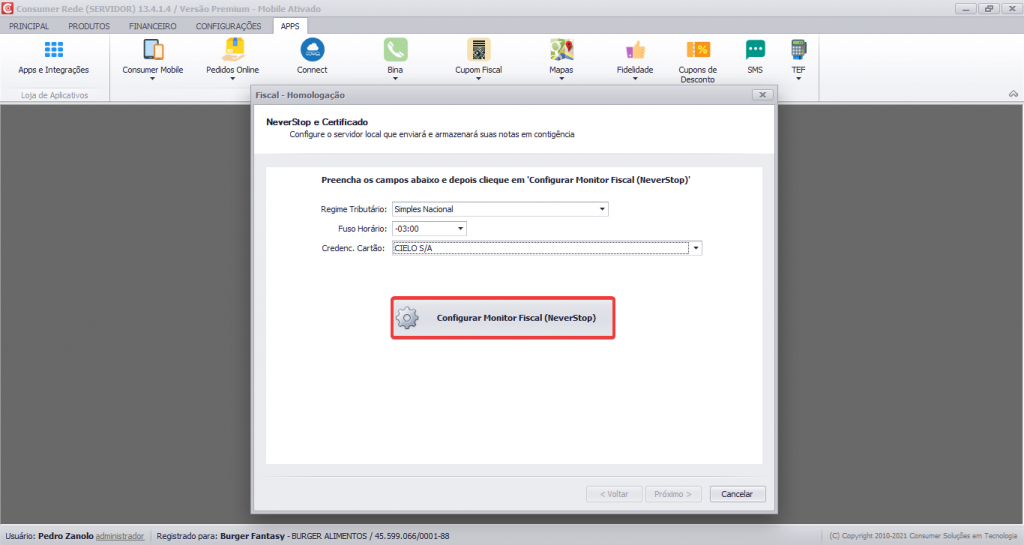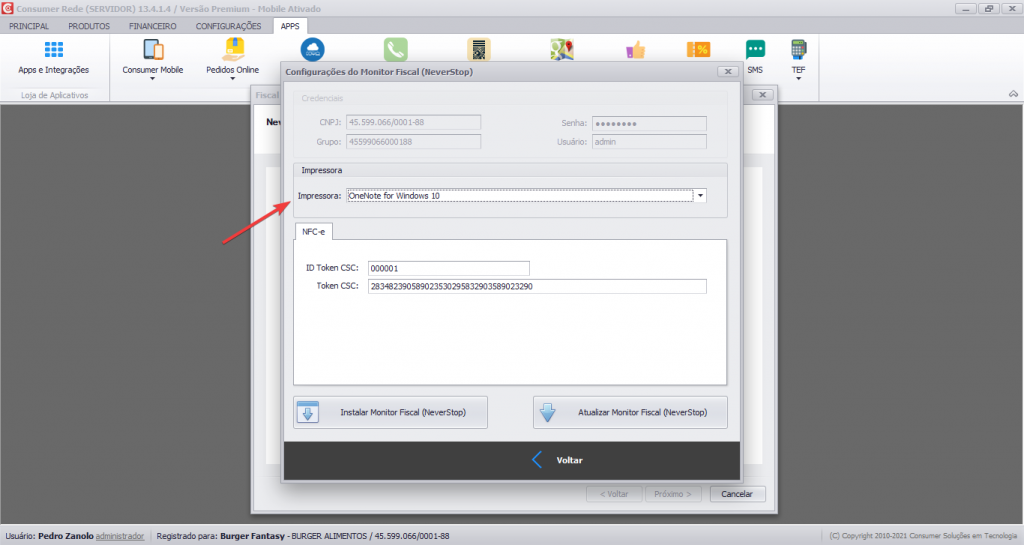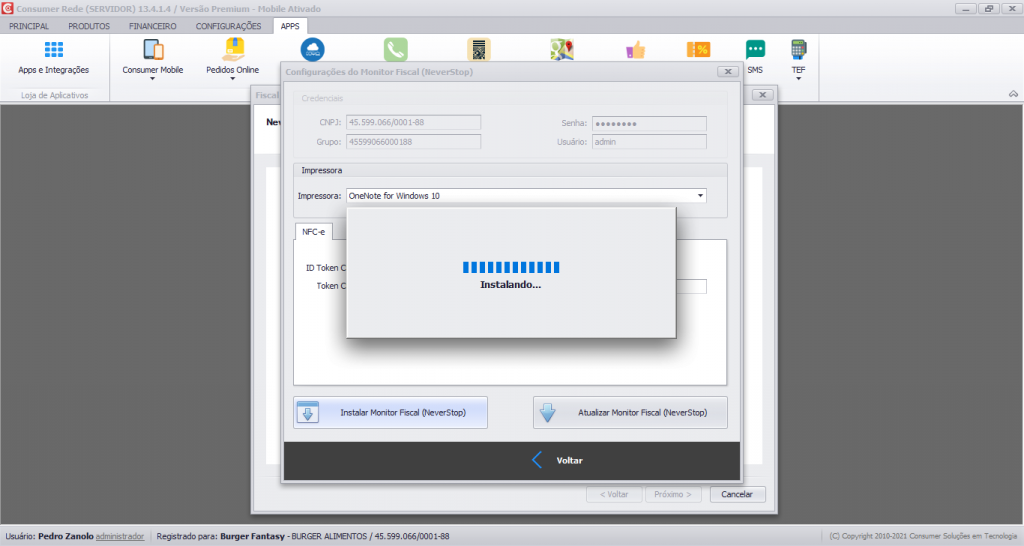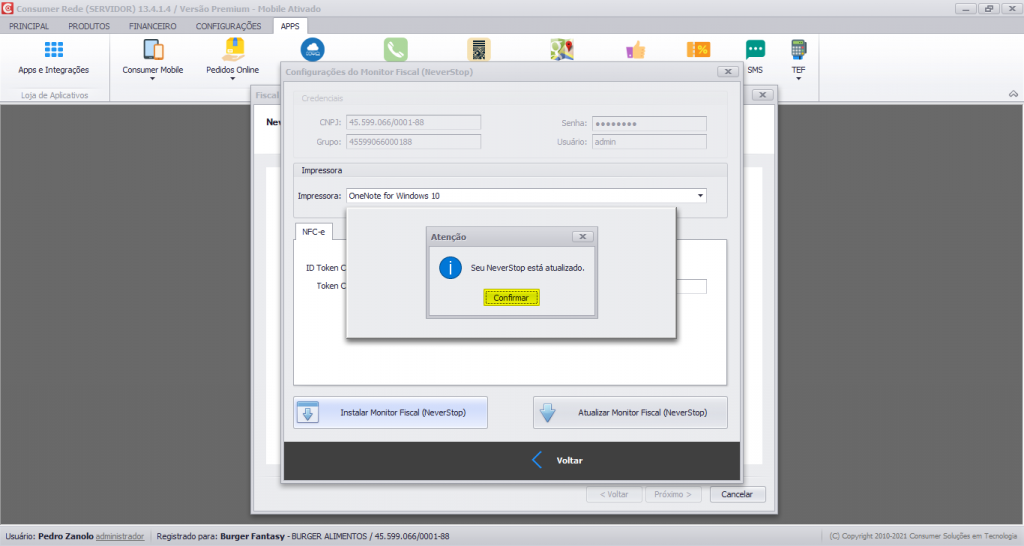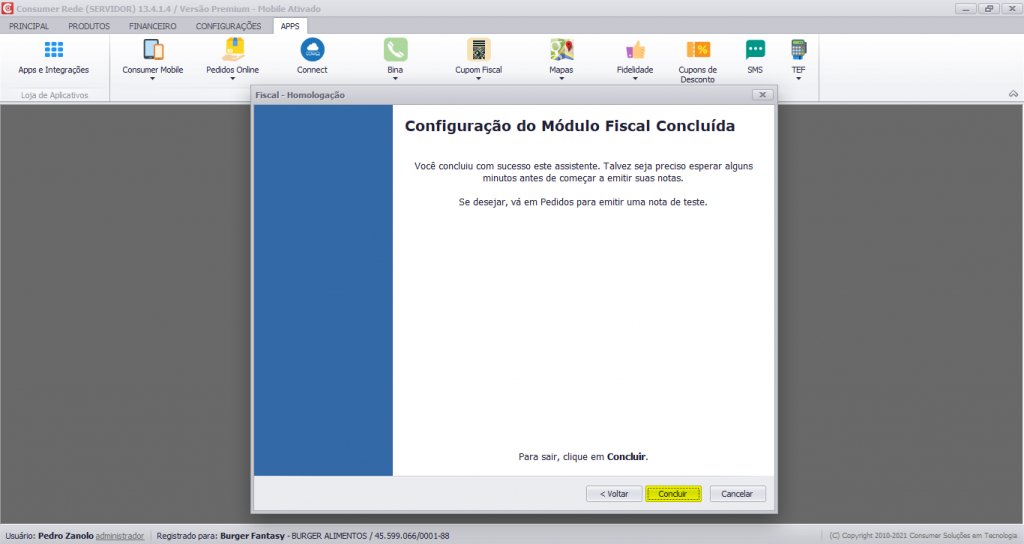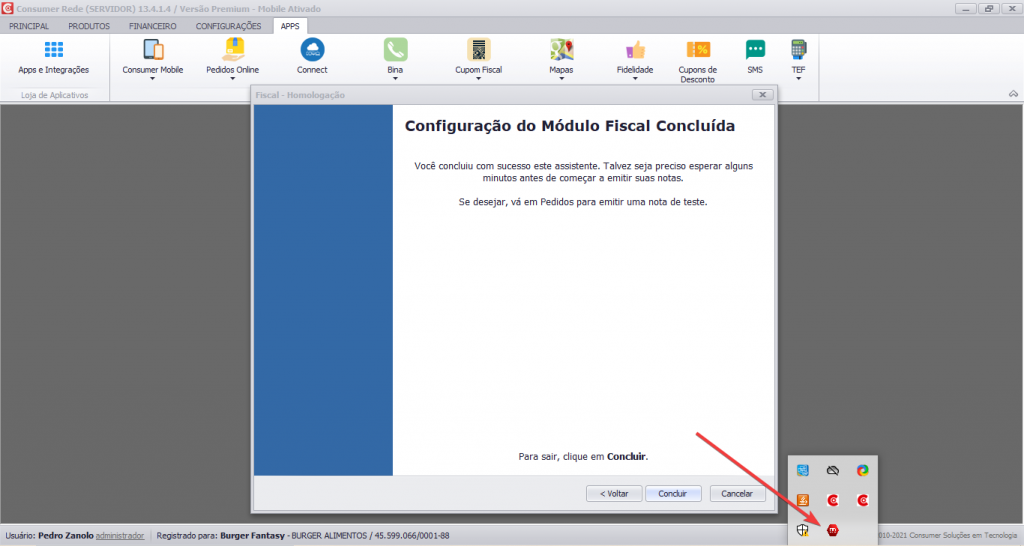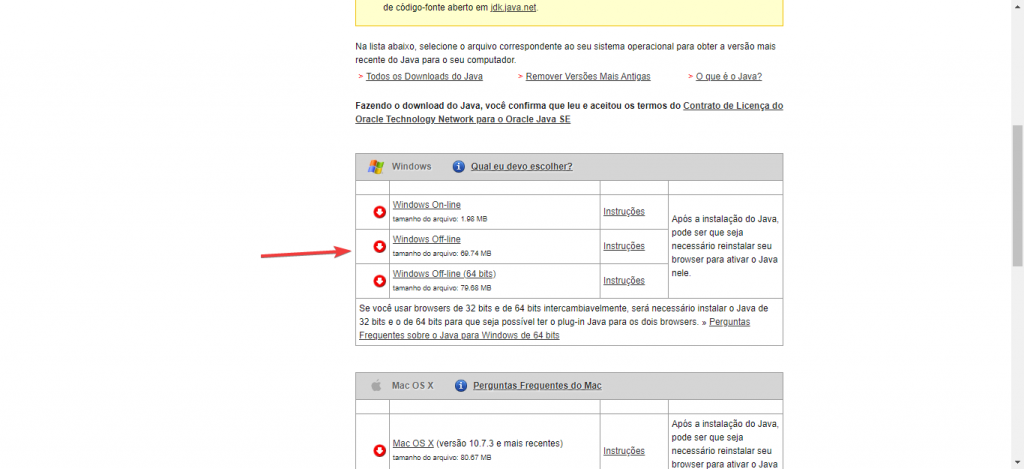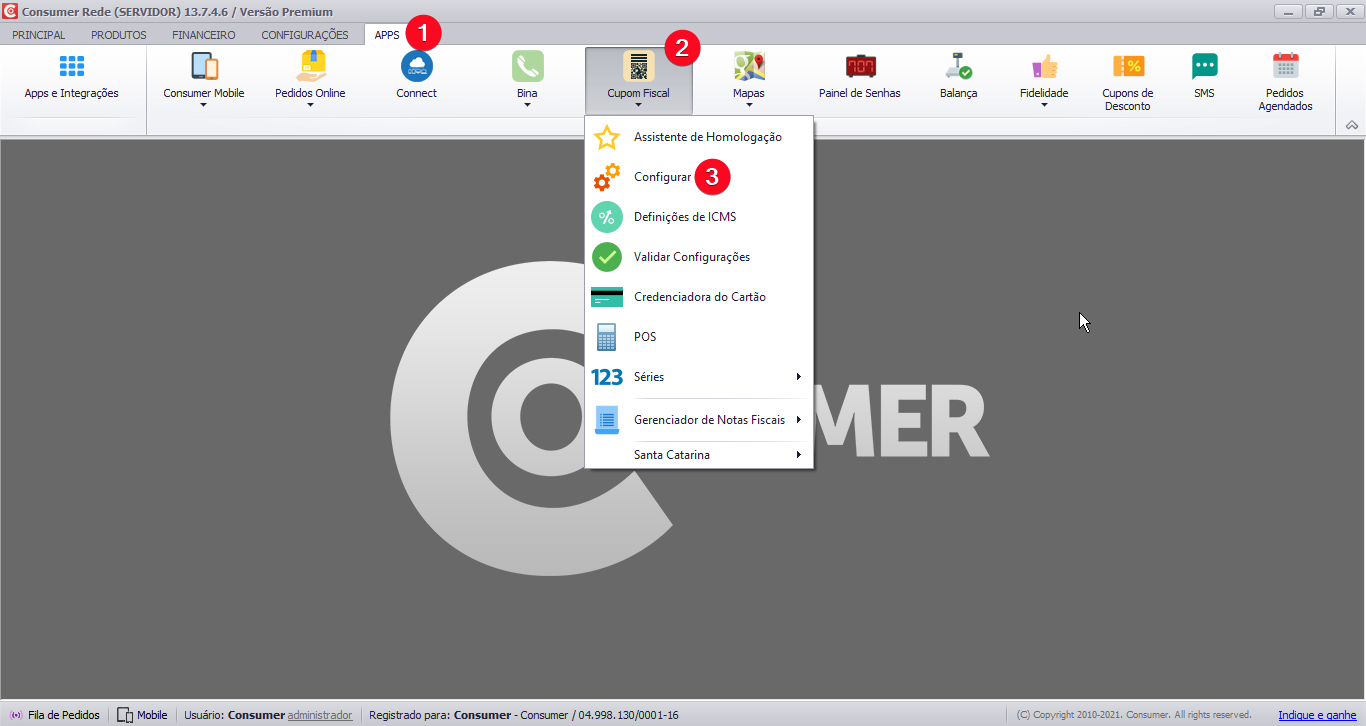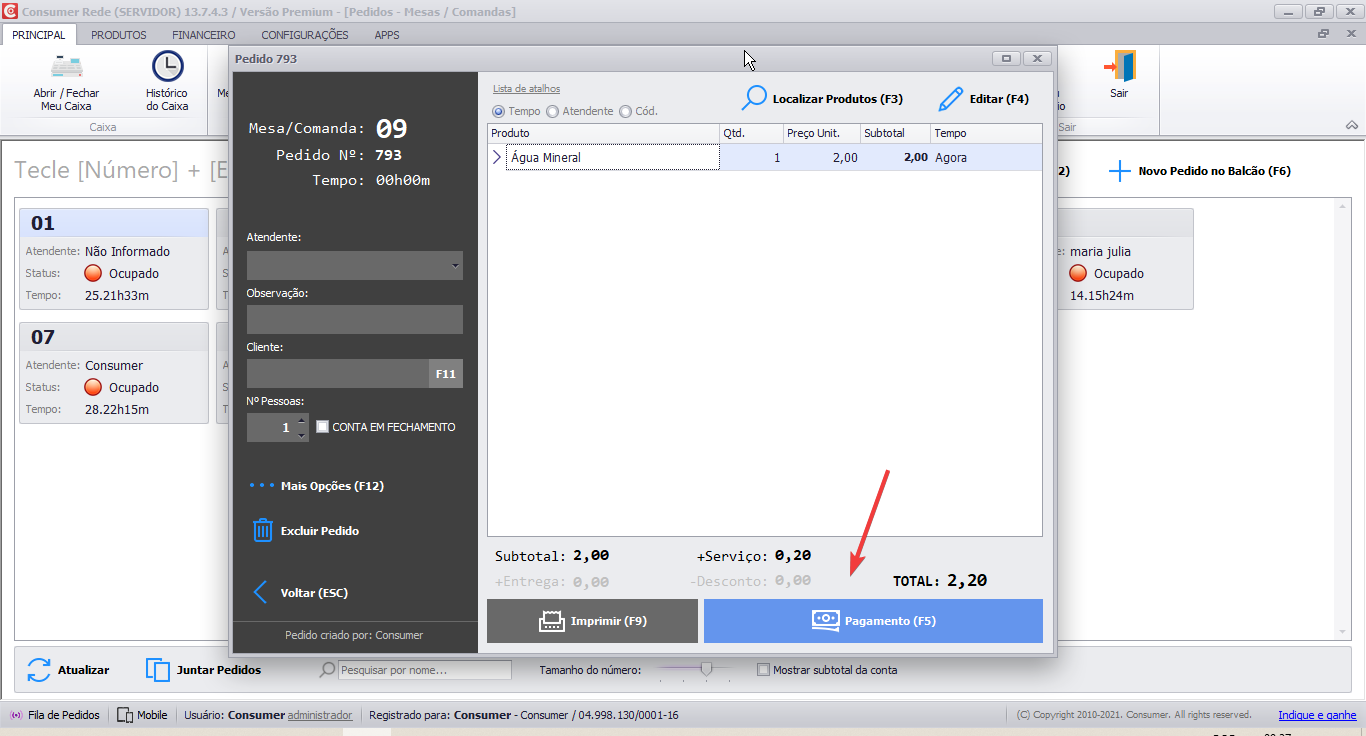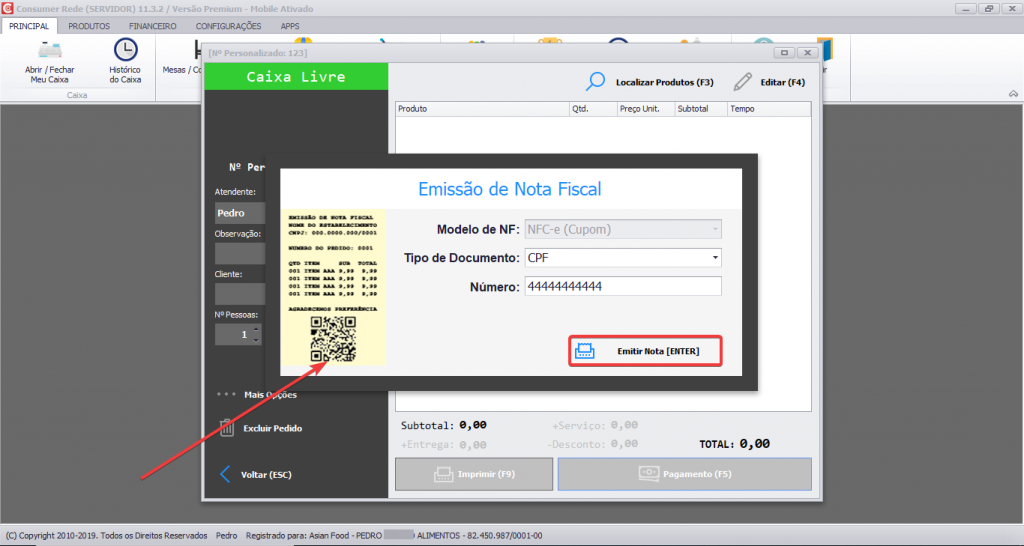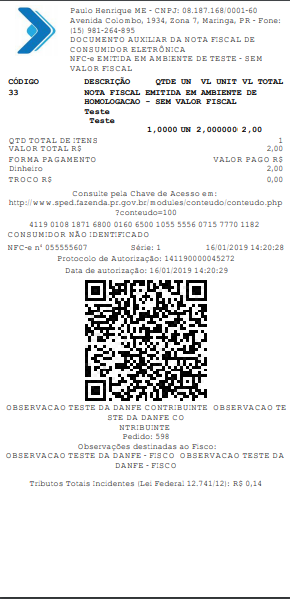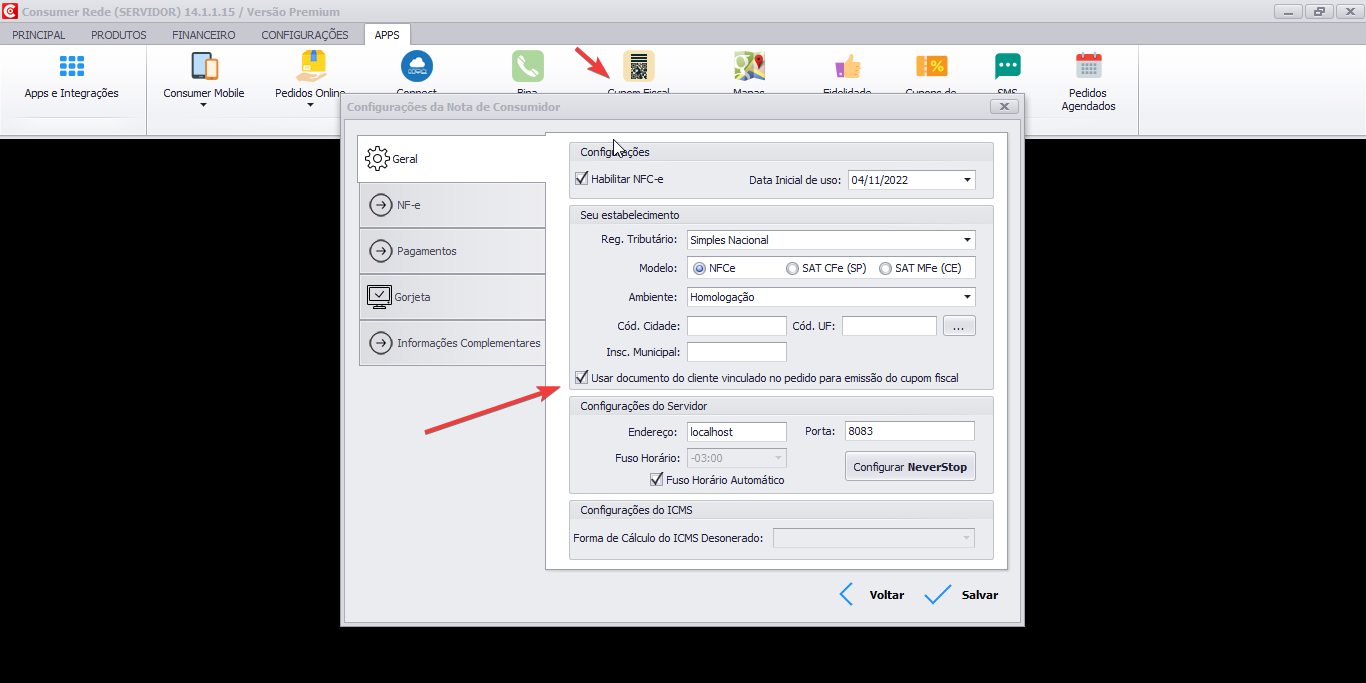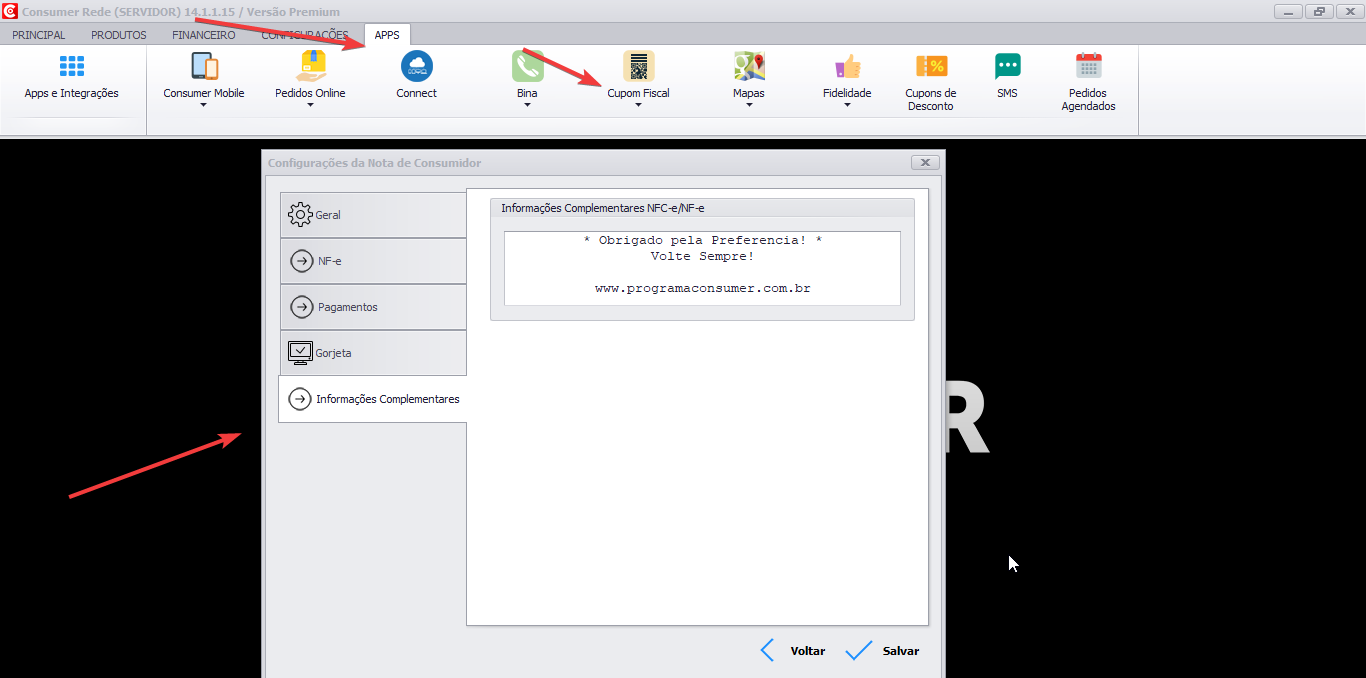Introdução
O Programa Consumer é homologado para emissão do cupom fiscal eletrônico NFC-e/NF-e para bares, restaurantes, pizzarias e lanchonetes do estado de Santa Catarina.
Veja neste artigo como realizar a configuração do módulo fiscal para emissão do cupom fiscal eletrônico NFC-e em seu estabelecimento.
Pré-Requisitos
O módulo fiscal é comercializado como módulo adicional e precisa ser adicionado na hora da compra de sua assinatura, ou então, após a compra, através da Área do Cliente.
Token CSC
O Código Token CSC (Código de Segurança do Contribuinte) é um código alfanumérico que deve ser solicitado junto à SEFAZ. Ele é usado para garantir a autenticidade da NFC-e durante o processo de transmissão e emissão do Cupom Fiscal eletrônico.
Para obter o Código Token CSC, você precisa pedir para que seu contador entre no site da SEFAZ do seu estado para fazer a solicitação do Token CSC de Produção.
Certificado Digital
É obrigatório ter o Certificado Digital Modelo A1. Esse certificado permite que você comprove e autorize as transmissões dos cupons fiscais.
Como adquirir o Certificado Digital?
Através de parceria firmada, disponibilizamos um canal para aquisição do Certificado Digital A1 em uma condição especial, dessa forma poderemos auxiliar com mais agilidade na homologação e emissão fiscal no Consumer.
Clique no link a seguir: https://www.consumer.com.br/certificado-digital
Lembrando que é necessária uma conexão permanente de internet banda larga disponível no computador no qual o Fiscal está instalado, para a comunicação com a SEFAZ (Banda Larga de 10 MB ou superior).
Seguem também os dados necessários da Software House:
CNPJ: 12.403.490/0001-56
Nome Comercial: Programa Consumer
Versão: 13.7.4
Sobre as opções: marcar apenas a 707: Emissão de NFC-e com contingência no aplicativo fiscal
Sobre a opção 706, NÃO marcar, pois não trabalhamos com ECF.
Homologação do Módulo Fiscal no Consumer
O primeiro passo é homologar o Módulo Fiscal no Consumer. Veja como fazer esse processo com o Assistente de Homologação.
Primeiro, acesse a opção: Apps -> Cupom Fiscal -> Assistente de Homologação como na imagem abaixo:
Quando essa janela abrir, clique em Próximo:
Confira os dados da sua empresa e se desejar alterar alguma informação, clique em Atualizar Cadastro:
Se precisa atualizar seu cadastro, coloque seu e-mail e senha da assinatura Consumer:
Modifique os dados necessários e clique em Salvar:
Suas credenciais de acesso ao Módulo fiscal serão criadas automaticamente, como mostra a imagem abaixo.
Preencha o CSC de Produção (fornecido pelo contador) e insira o certificado A1 (formato .pfx).
Clique aqui para saber o que é e onde conseguir o código Token CSC.
Clique em Próximo.
.
.
Selecione seu Estado e Cidade e confirme:
.
.
O sistema irá gerar seu cadastro automaticamente:
.
.
O assistente fará upload do certificado enviado:
.
.
Após o carregamento, selecione o Regime Tributário, seu Fuso Horário e a empresa Credenciadora de Cartão de Crédito.
Depois clique em Configurar Monitor Fiscal (NeverStop):
.
.
Selecione a impressora na qual os cupons serão impressos:
.
.
O NeverStop será baixado e instalado em seu computador:
.
.
Confirme a instalação:
.
.
Clique em Concluir :
.
.
Agora o NeverStop já está instalado. Veja o ícone em segundo plano:
.
.
Atenção: Você precisará do Java instalado no computador para obter o NeverStop. Caso você não o tenha, acesse esse link e faça o download, como mostrado abaixo:
.
.
Credenciadoras do Cartão
Após finalizar a configuração fiscal é necessário configurar sua credenciadora de cartão principal. Para isso, no menu Apps, clique em Cupom Fiscal > Credenciadora do Cartão.
Verifique se sua credenciadora encontra-se na lista com o CNPJ correto, caso necessário crie um novo cadastro clicando em “Novo”.
Após conferir ou cadastrar sua credenciadora clique novamente no menu Apps > Cupom Fiscal > Configurar, e na aba “Pagamentos” defina a Credenciadora do cartão.
Na relação que aparecerá, constarão as credenciadoras existentes no sistema para a emissão da NF-e / NFC-e. Desta forma, é necessário que o cadastro da credenciadora esteja com o CNPJ correto.
.
Dados Fiscais do Produto
Após instalar o NeverStop, você já pode preencher os dados fiscais dos seus produtos. Agora, quando você for cadastrar um novo produto, acesse a aba Fiscal.
Nessa aba você deve preencher as informações fiscais do seu produto. Esse processo deve ser realizado com auxílio de seu contador, pois não dominamos os dados fiscais de todos os produtos. Clique aqui e veja o passo a passo de como cadastrar seus dados fiscais no Consumer.
Emitindo Cupom Fiscal
Ao finalizar o processo, faça um pedido e lance um produto com os dados fiscais já preenchidos para testar a emissão do cupom fiscal, como fizemos abaixo com a água:
.
.
Escolha a forma de pagamento e clique em Finalizar:
.
.
A seguinte tela irá aparecer, digite Tipo de Documento e o número para emissão:
.
.
Após clicar em Emitir Nota, um cupom fiscal como esse abaixo será emitido com o documento que você digitou:
.
.
Se no cadastro do cliente estiver preenchido o campo CPF, e este cadastro atribuído ao pedido, o Programa reconhecerá a informação e já trará o campo de documento de emissão configurado, isso também ocorrerá com os pedidos do MenuDino e iFood, quando o cliente inserir o CPF nos devidos campos.
Para que esse reconhecimento automático aconteça é preciso habilitar a função apresentada abaixo:
Para inserir informações adicionais na emissão da NF-e (Nota Grande), será preciso copiar e salvar o texto padrão que o programa possui, alterar para a informação desejada, realizar a emissão da nota, e depois retornar as informações do texto de volta para o campo Informações Complementares, para que as demais notas sejam emitidas com o texto padrão, assim como na imagem abaixo:
Caso você tenha homologado NFC-e e NF-e, você terá a opção de escolher o Modelo de NF.
Veja aqui como homologar a NF-e no Programa Consumer.
.
Tudo certo! Seu Consumer já está pronto para emitir os cupons fiscais. 😉